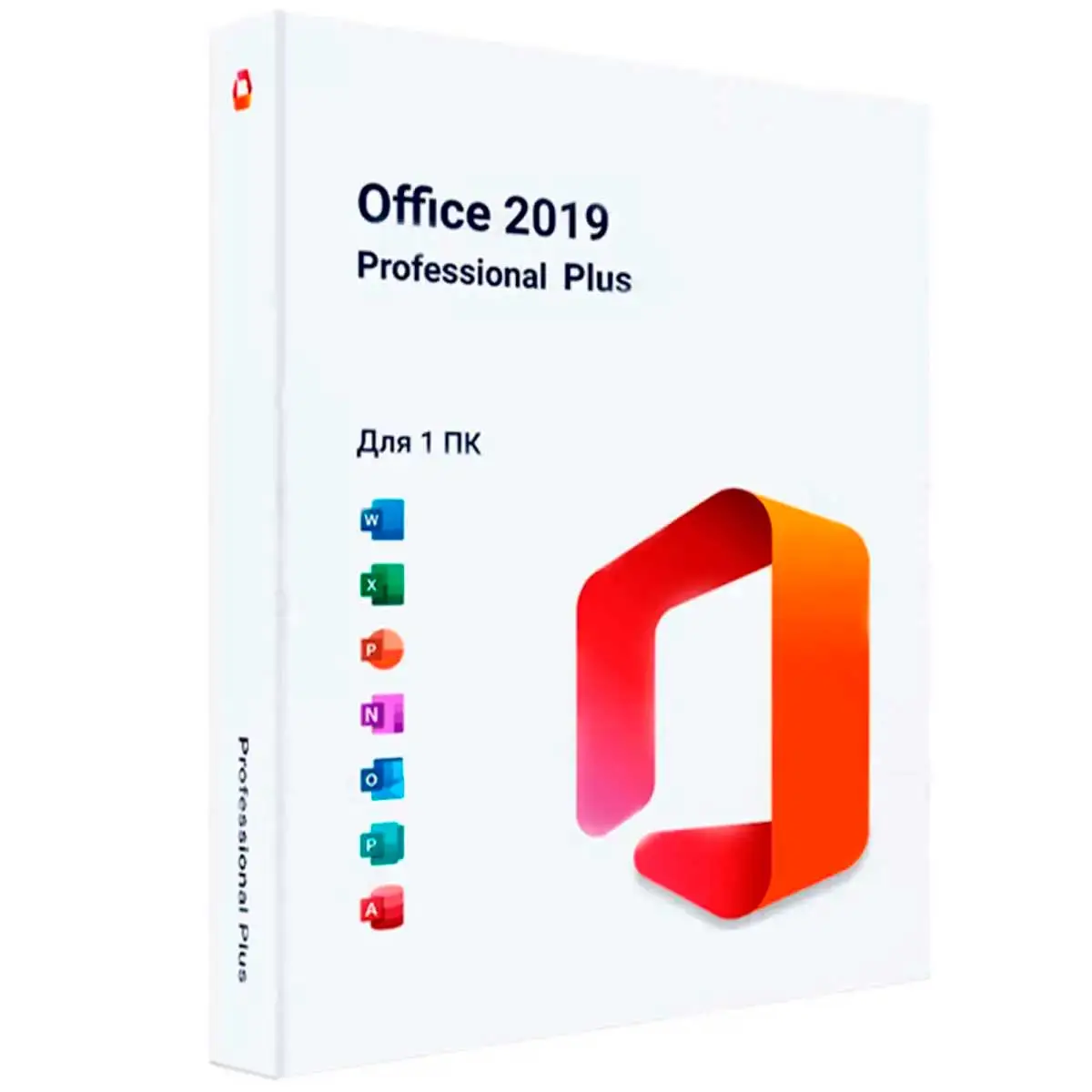Довольно часто мы сталкиваемся с ситуацией в которой наши клиенты не знают какой офис установлен на ПК. Так же многие не знают, как удалить установленный офисный пакет. В связи с этим мы решили сделать краткую инструкцию по удалению установленного офиса для последующей установки нового пакета офисных решений и успешной активации.
Хотим напомнить, что если у вас установлены различные офисные пакеты например: Microsoft Office 2019 Pro Plus / Microsoft Office 2016 Pro Plus, а активируете вы купленный офис например: Microsoft Office 2021 Pro Plus, то могут возникнуть сложности в процессе активации ввиду конфликта офисных пакетов в реестре, что приведет к негативному результату активации. Поэтому мы рекомендуем полностью удалить офисные приложения перед установкой и активацией нового офиса.
Удаление офисных пакетов рекомендуем выполнять с помощью Microsoft Support and Recovery Assistant.
Microsoft Support and Recovery Assistant найдет все установленные приложения Microsoft Office и удалит все связанные файлы.
Скачать: Microsoft Support and Recovery Assistant
Начнем удаление установленных офисных пакетов
1. По ссылке выше скачайте установочный файл Microsoft Support and Recovery Assistant и установите его.
2. Нажмите на ярлык установленной утилиты и у Вас появляется главное меню. Выбираете в нем пункт "Office" и жмете "Далее".
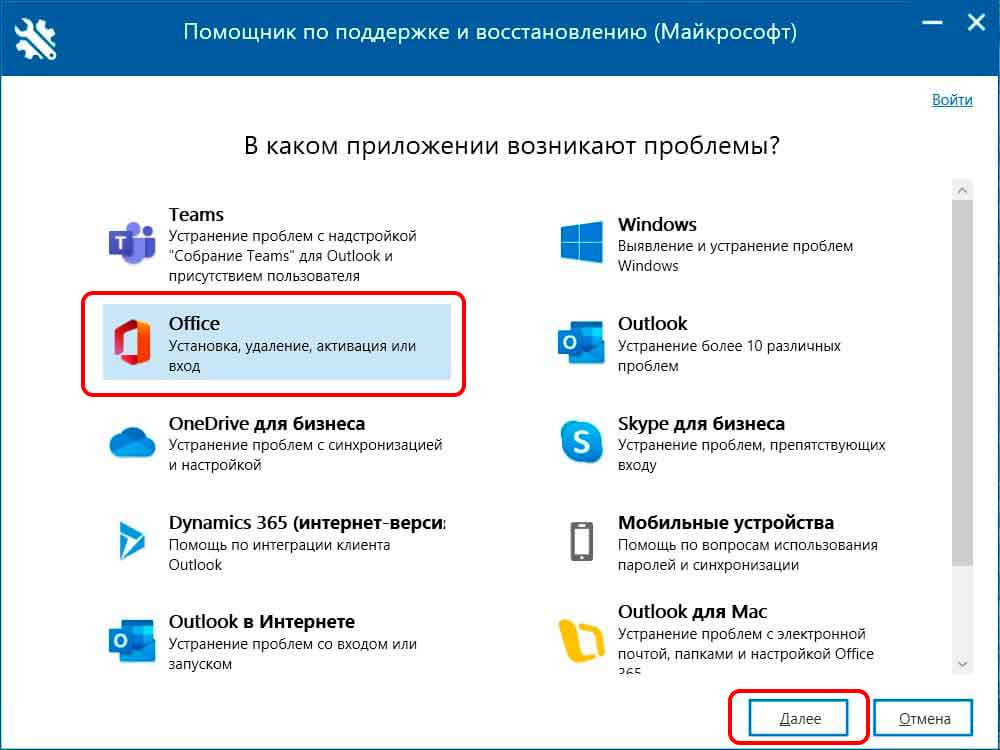
3. Выберете на пункт: "I have Office installed, but I'm having trouble unistalling it." ( Перевод : У меня установлен Office, но у меня возникли проблемы с его удалением.). И нажимаете "Далее".
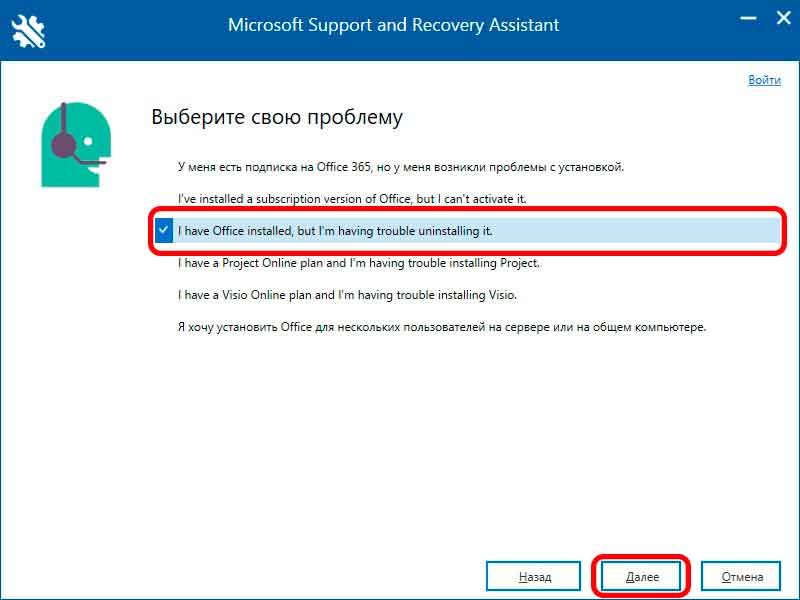
4. На следующем этапе появится пункт с вопросом "Это затронутый компьютер?" - Выбираете "Да".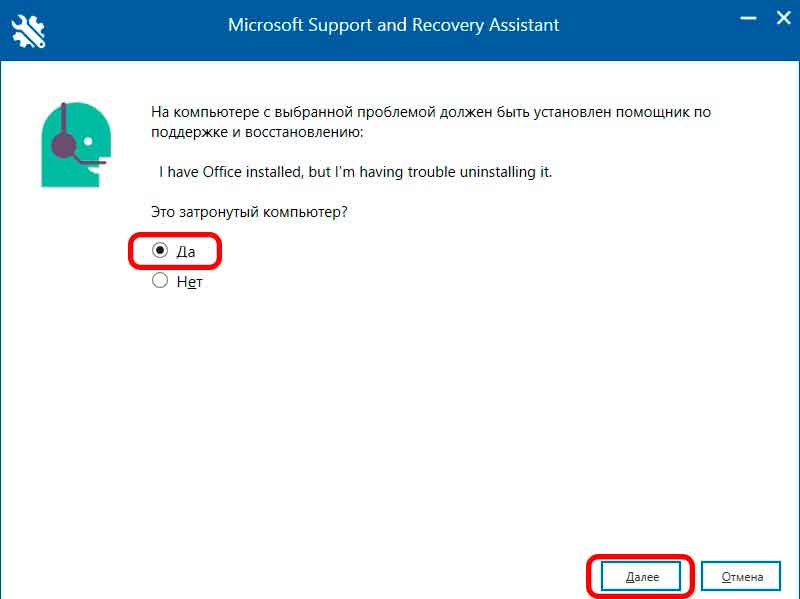
5. В следующем меню появится выбор установленных офисных приложений (Тех, которые смогла найти утилита на вашем ПК) . Это может быть любая версия MS Office, Project или Visio. Выбираете пакеты, которые необходимо удалить и нажимаете «Далее»
.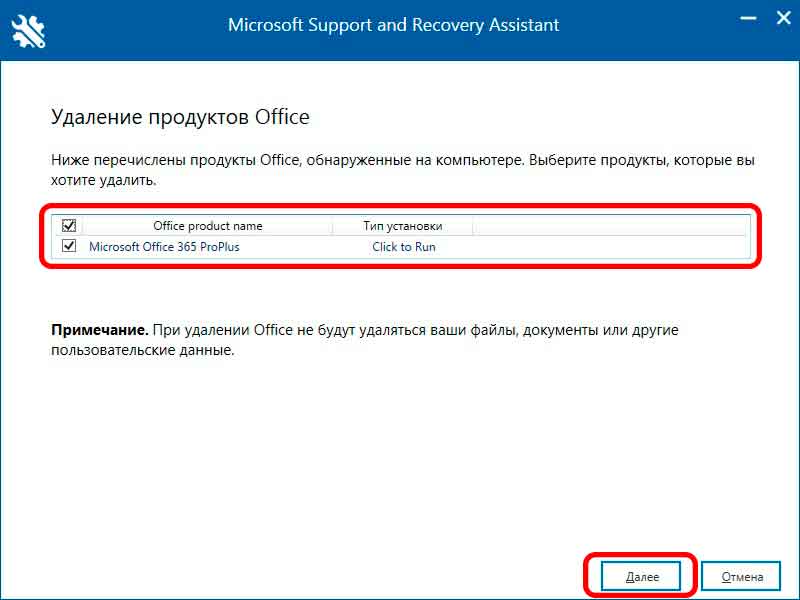
6. Обычно удаление не занимает более 15 минут. После завершения процедуры утилита запросит перезагрузить Ваш ПК - перезагружаетесь. После перезагрузки можно приступить к установке нового офиса.
Бывают случаи, когда Microsoft Support and Recovery Assistant не полностью вычищает реестр. Проверить удалены файлы офисных приложений в реестре или нет можно по этой инструкции.
Купить ключ для Microsoft Office 2016 Profissional Plus | Купить ключ для Microsoft Office 2019 Professional Plus | Купить ключ для Microsoft Office 2021 Professional Plus
Купить ключ активации Microsoft Visio 2016 Professional | Купить ключ активации Microsoft Visio 2019 Professional | Купить ключ активации Microsoft Visio 2021 Professional
Купить ключ активации Microsoft Project 2016 Professional | Купить ключ активации Microsoft Project 2019 Professional | Купить ключ активации Microsoft Project 2021 Professional
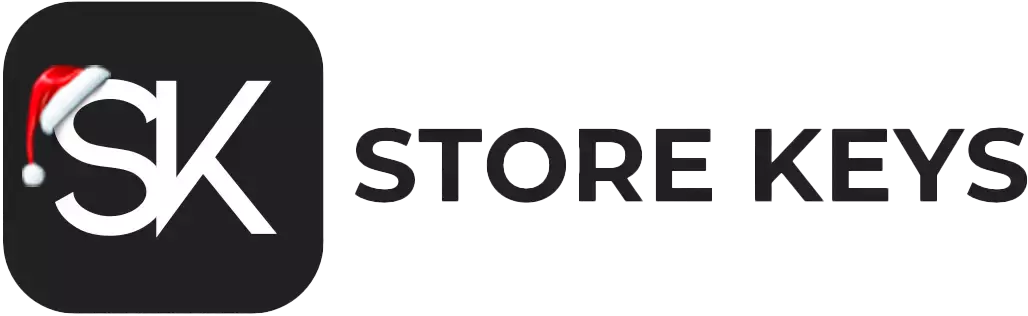

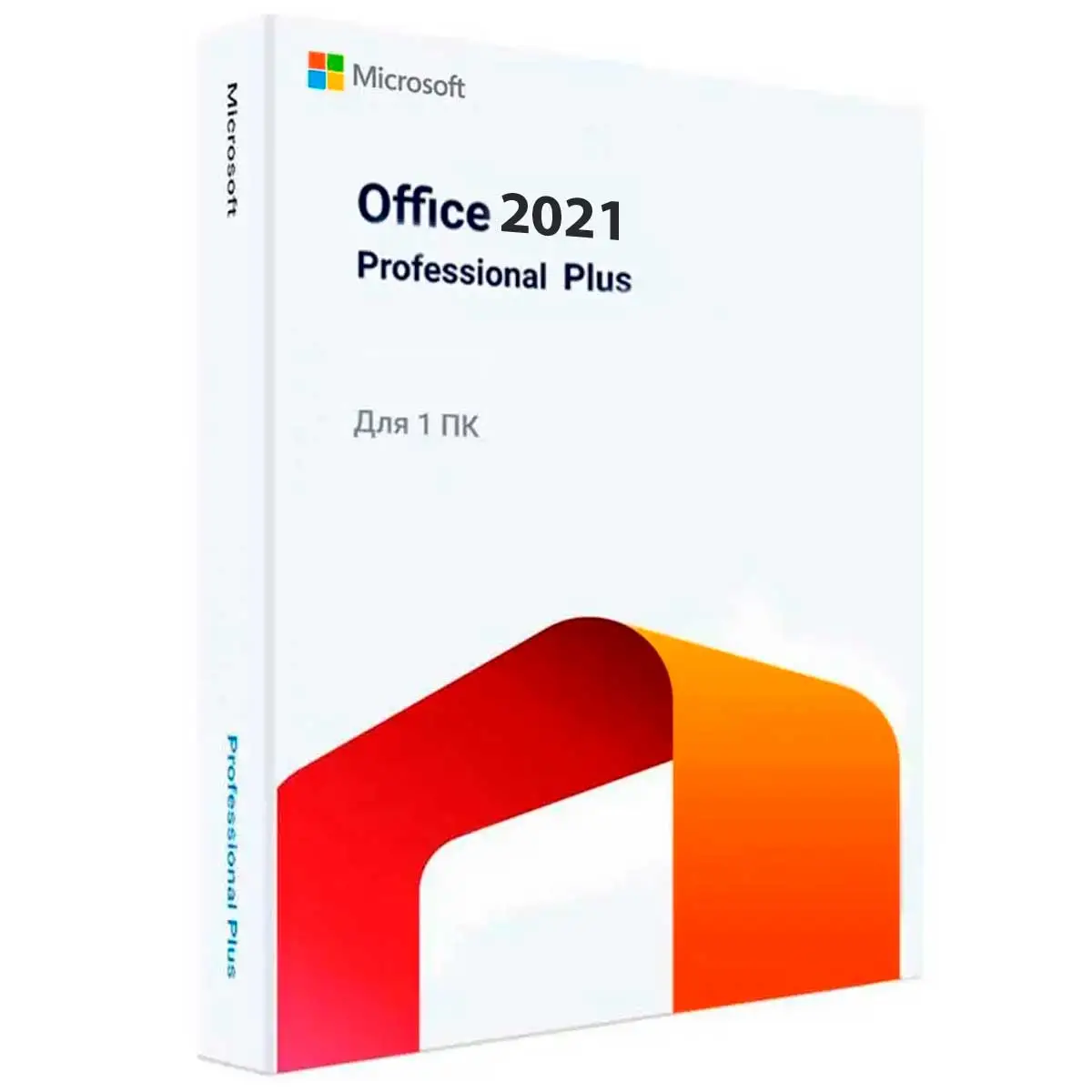
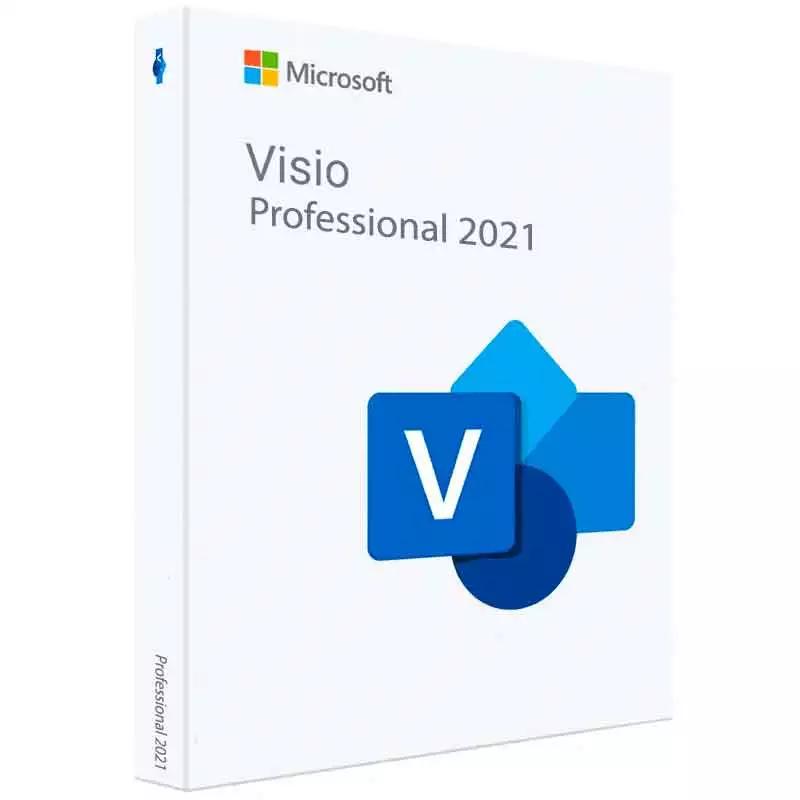
_2023-02-02_00-08-47.webp)